Os vídeos das plataformas de transmissão ao vivo podem ser facilmente gravados por FonePaw Gravador de Tela. Baixe o gravador para gravar e salvar vídeo ao vivo e, em seguida, assisti-los em qualquer lugar e a qualquer hora que desejar.
Com o surgimento de muitas plataformas de streaming ao vivo, o vídeo ao vivo se tornou uma importante fonte de entretenimento e aprendizado para muitas pessoas. Com tantos conteúdos interessantes disponíveis em plataformas de streaming ao vivo, deve haver um momento em que você deseja baixar ou gravar vídeo ao vivo no computador. Em caso afirmativo, use os melhores gravadores de vídeo ao vivo apresentados a seguir para gravar live no PC. Eles podem ser úteis na gravação de live do YouTube, Instagram, Tiktok e Facebook, bem como streaming de vídeos, incluindo filmes, programas e séries de plataformas de streaming populares como Netflix, Hulu, Amazon Prime e muito mais.
Artigo recomendado:
Como gravar aulas online - 3 maneiras para gravar vídeoaulas (opens new window)
Top 1. FonePaw Gravador de Tela
Para baixar e gravar vídeos de streaming ao vivo da Internet no PC e Mac, FonePaw Gravador de Tela é a escolha ideal. Usar este gravador de tela é muito fácil, pois o gravador oferece uma interface intuitiva e uma experiência de usuário suave. E é um gravador de tela versátil que pode atender à maioria das suas demandas. Aqui estão alguns recursos essenciais que o tornam perfeito para a gravação de live.
Suporta gravação de streaming de vídeos com áudio.
Cronograma de tarefas. Você pode configurar o horário de início e término específico para a sua gravação. E o gravador de tela pode terminar automaticamente quando a transmissão ao vivo terminar.
Pode bloquear e gravar apenas um janela, todas as outras atividades na tela não serão gravadas.
Faz captura de tela enquanto grava live.
Exporta vídeo para vários formatos, incluindo GIF.
Suporta o compartilhamento de gravações de vídeo em mídias sociais como Facebook e Instagram.
São necessários apenas 4 passos para gravar vídeo ao vivo.
Etapa 1. Baixe e inicie o gravador de tela do FonePaw
Baixe e instale uma versão adequada em seu computador. Inicie o programa e clique para abrir o Gravador de Vídeo.
Nota: Você pode selecionar Gravador de áudio se precisar extrair áudio de vídeos ou programas de TV ao vivo.
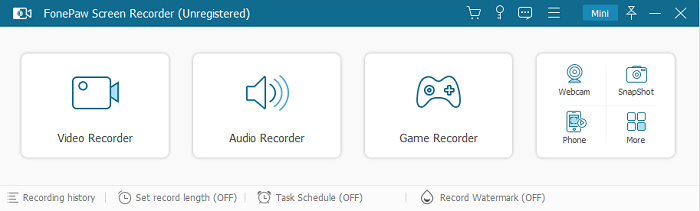
Etapa 2. Personalize as configurações de gravação e saída
Clique no ícone de configurações e vá para Preferências, aqui você pode selecionar a pasta de destino, formato e qualidade de saída. O vídeo gravado pode ser exportado como MP4, MOV, AVI, GIF e muito mais.
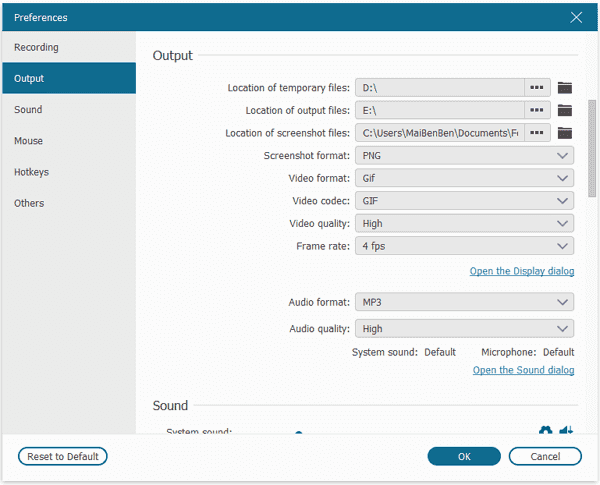
Para gravar vídeo online, você pode desabilitar Mostrar cursor do mouse para que o gravador não capture as ações do mouse no vídeo. Após a configuração, clique em OK para retornar à janela de gravação.
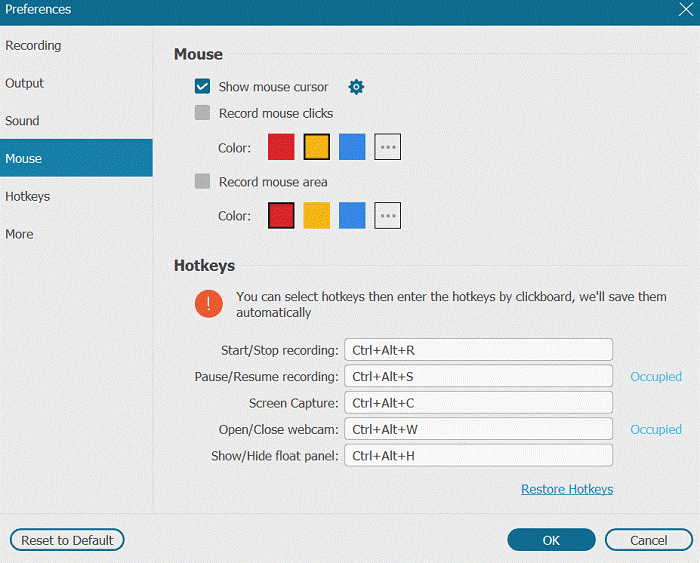
Na seção de Gravador de vídeo, você pode selecionar gravar a tela inteira ou gravar uma área personalizada. Clique em Recursos avançados, escolha Bloquear e gravar uma janela, em seguida, você pode escolher a janela do programa específico que deseja gravar a partir de um menu arrastado para baixo.
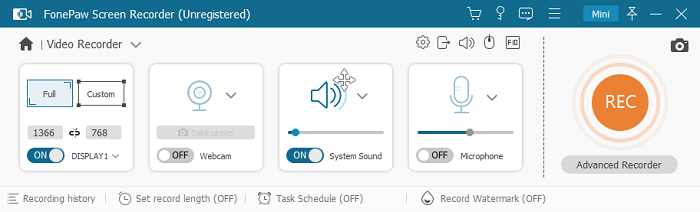
Se você precisar agendar uma gravação para um programa de TV ou evento esportivo ao vivo, clique no botão Tarefas agendadas e defina o horário de início e término da tarefa. O gravador salvará automaticamente o streaming de vídeo assim que a tarefa for concluída.
Etapa 3. Gravação de live vídeo
Depois de ajustar todas as configurações, abra a plataforma de vídeo streaming e live, como Netflix, YouTube e IG, pode reproduzir um vídeo de streaming e clique no botão REC para iniciar a gravação, também pode começar a gravar após receber a notificação da transmissão ao vivo do YouTuber que você segue. Por padrão, o gravador de tela mostrará uma contagem regressiva de 3 segundos antes da gravação.
Durante a gravação, você pode adicionar anotações, fazer uma captura de tela, salvá-la e compartilhá-la nas redes sociais. Além disso, também permite cortar o vídeo e o áudio gravados.
Top 2. Camtasia
Camtasia é outro gravador de tela profissional integrado com recursos de edição avançados. Além de gravar vídeo de transmissão ao vivo, também é perfeito para criar tutoriais de vídeo. O recurso de múltiplas trilhas permite importar diferentes arquivos de mídia após a gravação e, portanto, mesclar diferentes filmagens de vídeo em um novo arquivo. Também oferece opções para adicionar efeitos visuais, transições, narrações de voz ou anotações para tornar o vídeo resultante melhor. Basicamente, o Camtasia atende às necessidades de todos os iniciantes e economiza muito tempo, pois não requer encontrar um software editor separado. Além disso, se você tiver uma fonte de áudio diferente, o Camtasia também pode gravar a partir da fonte selecionada.
No entanto, ao lidar com vídeos grandes, o software pode parecer difícil ou mesmo travar se o desempenho do computador não for alto o suficiente. E o preço pode ser caro, visto que o plano individual custará US $ 249 para uma licença vitalícia. Ainda assim, oferece uma avaliação gratuita de 30 dias para que você possa experimentar totalmente o software.
Vantagens:
Ferramentas úteis de edição
Linha do tempo multitrilha
Desvantegens:
Codec limitado
Preço
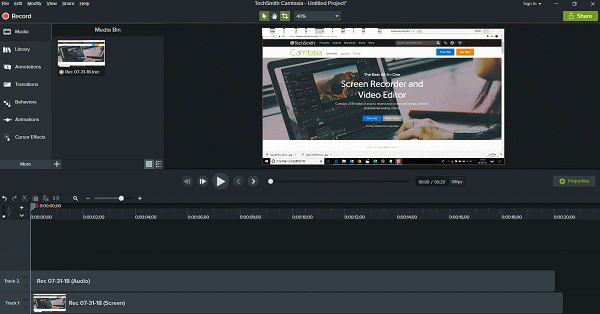
Top 3. VLC
Na verdade, além de reproduzir vários arquivos de vídeo diferentes, o versátil VLC tem um ótimo recurso oculto que permite gravar vídeo durante a reprodução de vídeo. Os streams que o VLC suporta gravação incluem sites que usam os protocolos HTTP, FTP, MMS, UDP e TCP. Em outras palavras, você pode convenientemente gravar vídeo do YouTube, transmissão ao vivo e vídeos de muitos outros serviços de mídia. E o VLC não vai custar um centavo.
Todo o processo de gravação de vídeo com VLC é simples. Abra o menu Ficheiro e clique em Abrir transmissão de rede. Depois disso, insira ou cole o link do vídeo ao vivo que deseja gravar na caixa de entrada. E clique no botão Reproduzir. Em seguida, na barra no top, clique em Ver > Controles avançados e clique no botão de gravação para iniciar.
No entanto, às vezes o link de vídeo pode não ser conhecido pelo VLC. E, portanto, é provável que você encontre situações como a falha de gravação do vídeo ao vivo pelo VLC. E a outra desvantagem também é óbvia. VLC gravará todas as atividades da tela do seu computador, não é aconselhável alternar para outra janela quando você estiver gravando um vídeo ao vivo.
Vantagens:
Gratuito
Fácil de usar
Desvantagens:
O link de vídeo pode não ser conhecido.
Todas as atividades serão registradas.
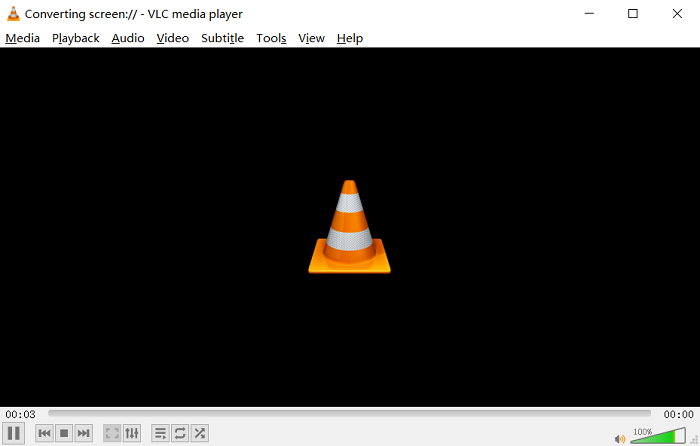
Top 4. FlashBack Express
Outra ferramenta poderosa para gravar live no PC é o FlashBack Express. Sua interface pode ser semelhante à do Camtasia. E também vem com uma versão gratuita e uma versão paga. Mas o que o torna mais importante do que outros gravadores de tela é que o FlashBack Express não vai impor uma marca d'água feia em suas gravações. Além disso, não há limites de tempo para a gravação. Mas se você quiser usar seus recursos avançados, como adicionar anotações ou filtros, você precisa atualizar para a versão Pro.
Para gravar live, o FlashBack Express oferece uma captura sem atrasos de alto desempenho sem complicações. E suas opções de exportação incluem WMV, AVI e MP4 que podem atender à maioria das suas necessidades. Embora sejam compactação com perdas, esses formatos comuns basicamente podem equilibrar entre a qualidade da imagem e o tamanho do arquivo. Então você não precisa se preocupar com a qualidade da saída de suas gravações.
Vantegem:
- Gratuito e abrangente
Desvantagem:
- Os recursos de edição são pagos.
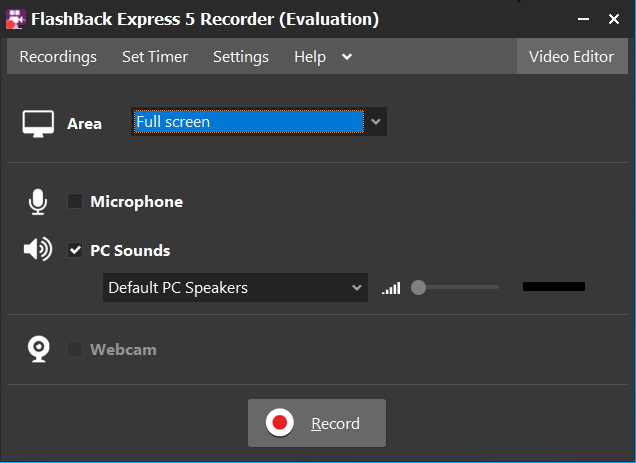
Top 5. ShareX
ShareX é um gravador de tela gratuito e de código aberto para capturar vídeo de transmissão ao vivo. Além de gravar a tela, ele também tem a capacidade de registrar uma página da web em rolagem, capturar e identificar texto via OCR e criar uma marca d'água para seus vídeos. Assim como o próprio nome sugere, o maior destaque do ShareX é o recurso de compartilhamento. Dá a você a opção de enviar seu vídeo gravado diretamente para sites de compartilhamento de arquivos ou sites de mídia social. Os links de compartilhamento gerados pelo ShareX também podem ser encurtados de acordo.
Você também pode gravar uma janela de programa específica ou uma área personalizada com o gravador. Se você deseja capturar uma imagem de sua gravação de vídeo, o leve ShareX ainda fornece várias ferramentas úteis, como um seletor de cores, fotos derramadas ou mescladas, criação de miniaturas e etc. E a maioria das ferramentas de fotos são projetadas cuidadosamente em vez de desordenadas, que garante um ótimo desempenho do usuário, mas não afeta fortemente o desempenho do software.
Vantagem:
- Kits de ferramentas úteis
Desvantagem:
- O design da IU não é intuitivo.
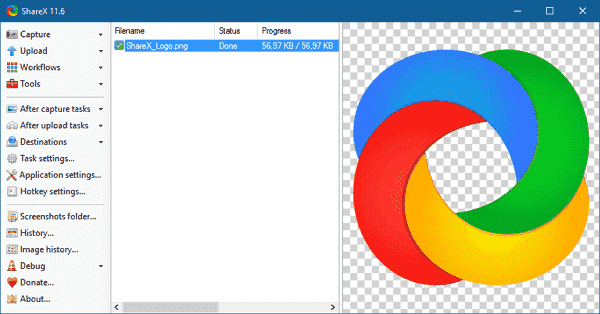
# Conclusão
Nossa principal recomendação para gravar live é FonePaw Gravador de Tela. É uma ferramenta profissional para gravar e editar suas gravações de live vídeo. Se a sua principal preocupação for multi-track, o Camtasia pode ser a escolha ideal. Ferramentas gratuitas como VLC, FlashBack Express e ShareX também são competentes quando a edição não é sua prioridade.









